Photoshop CC 2020 là phiên bản khá đặc biệt của Photoshop với nhiều cải tiến mới, từ các lựa chọn tự động, khả năng Warp mới và rất nhiều thay đổi trên các lớp giao diện giúp người dùng làm việc hiệu quả hơn. Photoshop CC 2020 gồm các cải tiến preset, nhiều công cụ chọn vật thể mới, khả năng chuyển đổi các Smart Objects thành Layer, nâng cấp bảng thuộc tính Properties và nhiều tính năng thú vị khác.
Giới thiệu phần mềm Adobe.Photoshop.CC.2020
Adobe đã phát hành Photoshop CC 2020, bản cập nhật cho ứng dụng chỉnh sửa hình ảnh Photoshop – một trong những phần mềm thiết kế đồ họa thông dụng nhất hiện nay. Phiên bản mới mang đến một số tính năng mới hữu ích và một loạt các thay đổi để giúp bạn làm việc hiệu quả hơn.
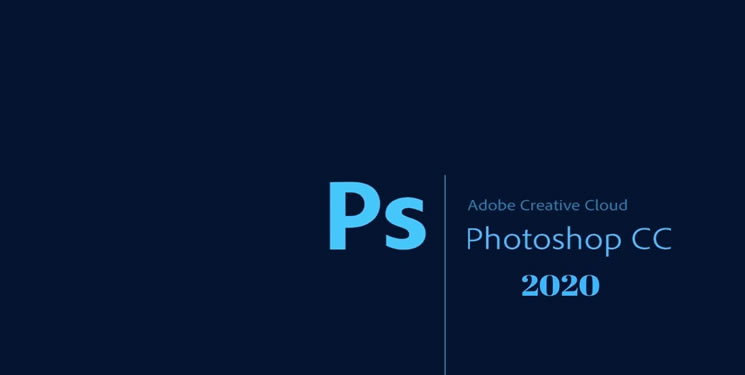
Adobe Photoshop 2020 được tích hợp trí tuệ nhân tạo AI cực “ngầu” dành cho các nhà thiết kế, chuyên viên đồ họa. Quá trình chỉnh sửa ảnh tự động, sáng tạo và nhanh chóng giúp cho việc tạo và sửa hình ảnh của các nhà thiết kế được tối ưu, năng suất và hiệu suất làm việc tăng cao.
Adobe Photoshop version 21.1 là phiên bản đầu tiên trong bản Photoshop 2020 được phát hành vào cuối tháng 10 vừa qua. Adobe cũng đã bỏ đi chữ “CC” quay trở lại với cái tên của vài năm trước đó, khác với bản Photoshop CC 2019 vừa qua, để lại nhiều dấu ấn, các tính năng vượt trội. Đánh dấu sự phát triển của một hãng phát triển phần mềm đồ họa hàng đầu thế giới này.
Tính năng mới trong phần mềm Adobe.Photoshop.CC.2020
Các tuỳ chọn tự động tốt hơn
Lệnh Select Subject ( lựa chọn đối tượng) đã được cải tiến do cái tên của công nghệ Adobe Sensei có nghĩa là trí thông minh nhân tạo cho phép Photoshop phân tích hình ảnh và đoán xem bạn muốn chọn gì. Thực tế, điều này rất tốt để Photoshop CC 2020 thực hiện các nhiệm vụ. Ví dụ: trong ảnh dưới đây, chiếc xe đặt trong nền nhìn hơi rối mắt nhưng Photoshop đã chọn chiếc xe gần như hoàn hảo. Tính năng mới này mãi đến phiên bản Photoshop AI mới được cập nhật
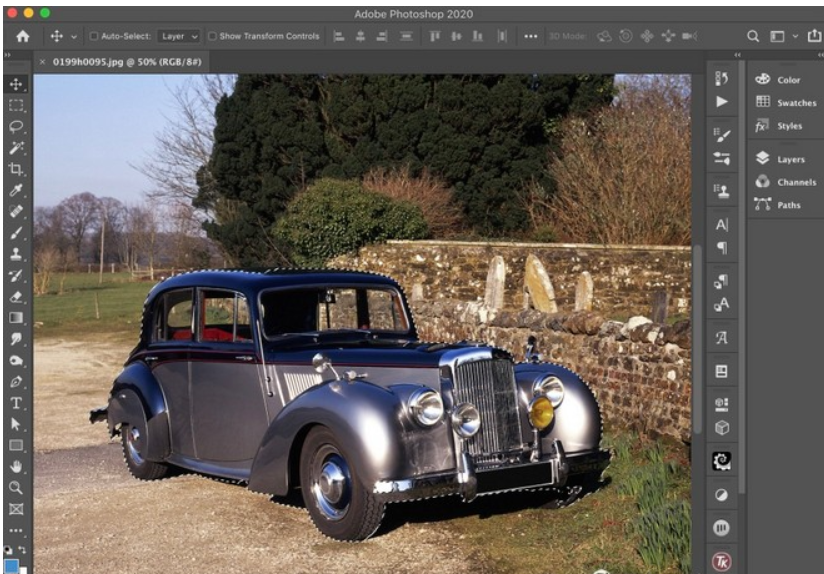
Lựa chọn có chọn lọc
Hộp Select and Mask (trước đây là Refine Edge) luôn tích hợp cọ vẽ Quick Selection (chọn nhanh). Bây giờ có một công cụ mới, cho phép bạn thực hiện lựa chọn đối tượng bạn muốn tách ra từ ảnh: trong trường hợp dưới ảnh này, nó là một người phụ nữ ngồi bên phải.
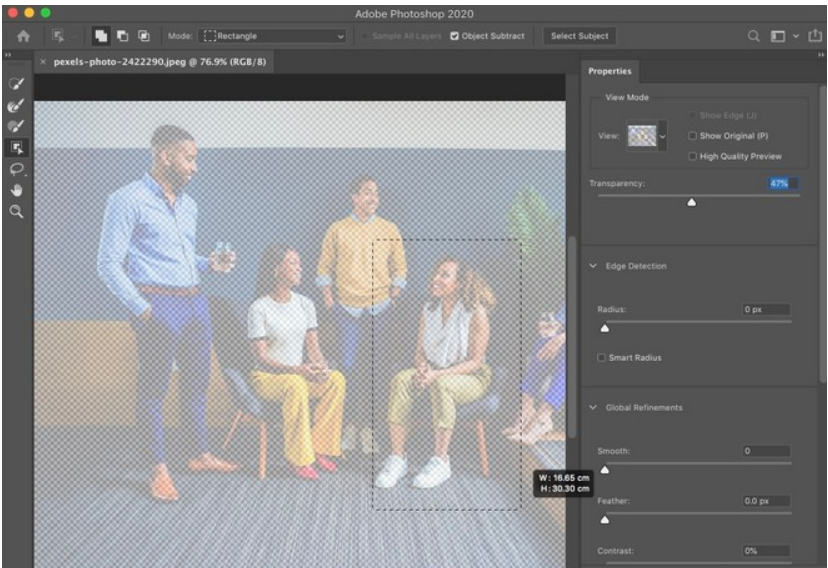
Sau khi khoanh hình chữ nhật vùng cần tách, Photoshop sẽ tự động loại bỏ những gì không cần thiết trong khu vực này để có thể dễ dàng tách một người ra khỏi một nhóm người trong ảnh (tức là xoá nền và chỉ để lại hình ảnh người phụ nữ).
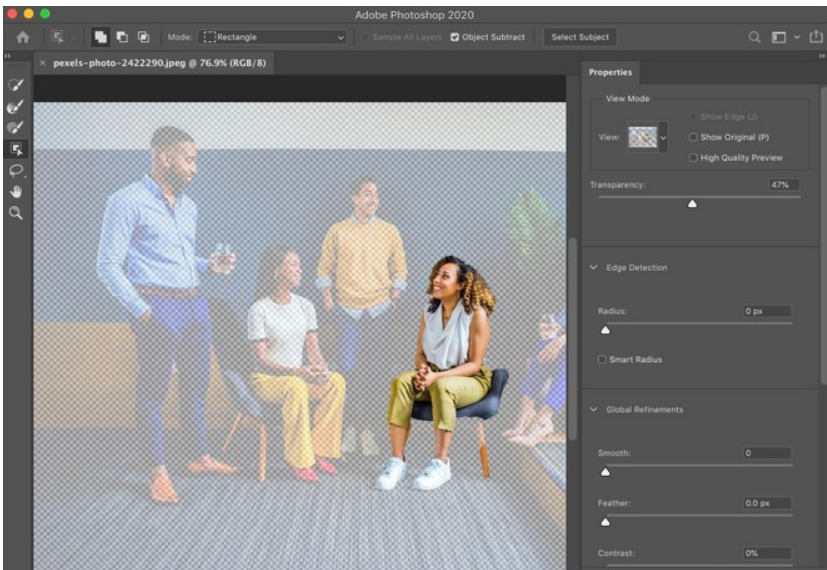
Bảng thuộc tính (Properties Panel) được cải thiện
Đối với một số phiên bản, người dùng nếu muốn chỉnh sửa layer họ đang mở thì họ cần chuyển đến tìm Properties Panel được đặt ở trong menu trong ứng dụng. Tuy nhiên, trong Photoshop CC 2020 Properties Panel đã được cải tiến đáng kể với những bổ sung phụ thuộc vào layer và loại công cụ người dùng đang sử dụng. Giờ đây, nó có thêm tính năng Quick Actions cho phép loại bỏ nền ảnh (Remove Background) sử dụng công nghệ Sensei tương tự như khi chọn đối tượng để loại bỏ những gì không cần thiết trong bức ảnh và chỉ giữ lại đối tượng mà bạn muốn. Nền ảnh không bị xoá hoàn toàn mà chỉ được ẩn đi trên Layer Mask và điều này cho phép bạn sửa bất kỳ lỗi nào, chẳng hạn như phần còn thiếu của nóc chiếc xe trong ảnh này.
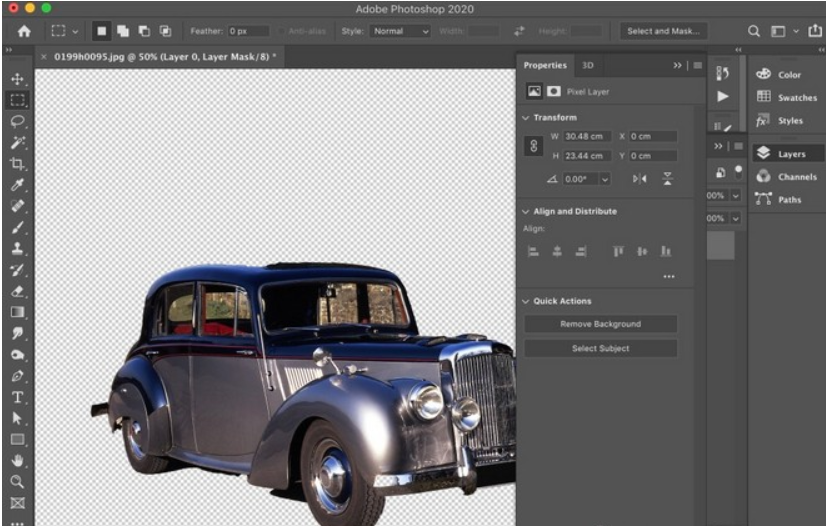
Properties Panel cũng sẽ hiệu quả hơn đặc biệt là với chế độ gõ văn bản vì giờ đây nó cho phép người dùng truy cập nhanh vào tất cả các công cụ đánh máy phổ biến nhất, cả ở cấp độ Ký tự và Đoạn văn. Ngoài ra, cũng có các nút Quick Action ở phía dưới để chuyển đổi văn bản thành Fram hoặc Shape.
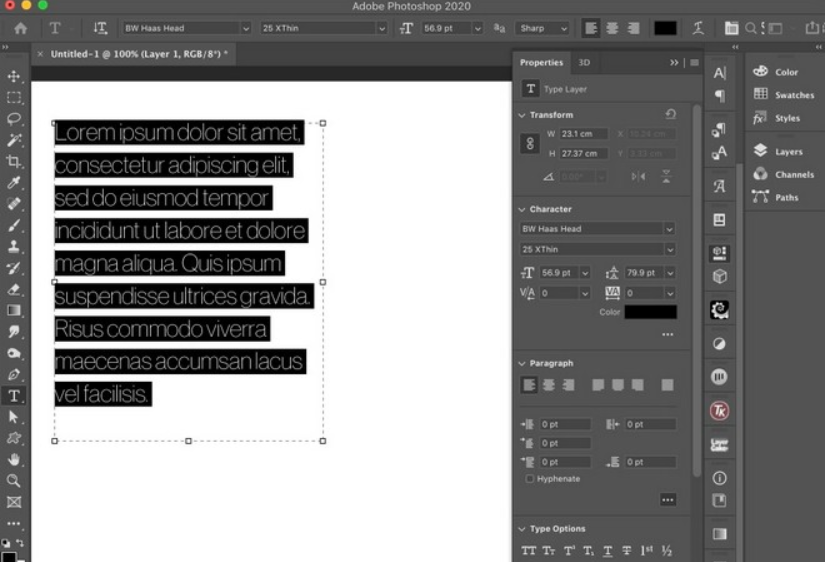
Tính năng Warp
Tính năng Image Warp đã từng rất hữu ích với Free Transform trong nhiều năm, cho phép bạn biến đổi hình dáng đối tượng trong ảnh sử dụng grid 3 x 3 thì giờ đây tính năng này được gọi ngắn gọn hơn là Warp và có rất nhiều cải biến hơn.
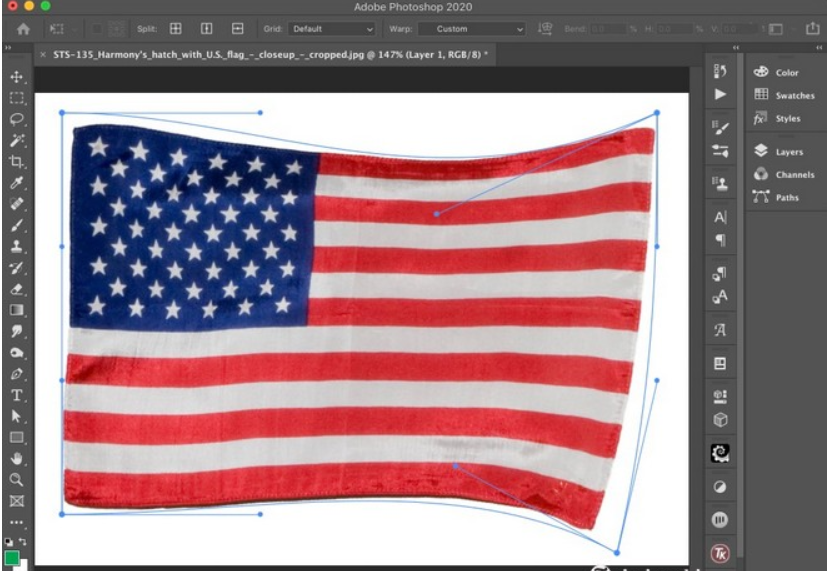
ới công cụ điều chỉnh ở mỗi góc, bạn có thể điều chỉnh độ biến dạng của hình ảnh dễ dàng hơn. Ngoài ra, bạn có thể chèn thêm các hoạ tiết vào trong hình ảnh bằng cách chọn từ Options Bar hoặc giữ Option hay nhấn Alt và click vào hình ảnh. Điều này cho bạn sự linh hoạt hơn để tạo ra các hiệu ứng chưa từng có trong các bản Photoshop trước đây.
Cập nhật các Preset
Các tính năng như Patterns, Gradients và Shapes được nâng cấp để lưu trữ và sử dụng hình ảnh dễ dàng, đơn giản hơn với các tuỳ chọn xem trước đẹp cho bạn thấy chính xác những gì bạn sẽ nhận được. Ví dụ: panel Shapes cho phép bạn chọn một hình từ bộ sưu tập các hình và kéo vào trong phần chỉnh sửa của mình và tạo một layer vector mới chứa hình đó.
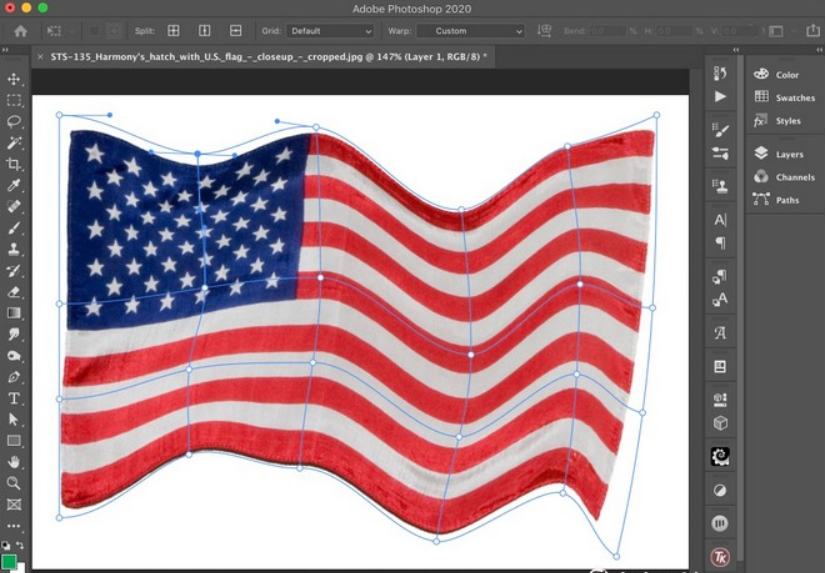
Tính năng Context-Aware Fill được cải tiến
Context-Aware Fill, trước đây là một menu tuỳ chọn và có dialog riêng trong bản Photoshop CC 2019. Giờ đây, dialog đó đã được cải tiến với tính năng Sampling Area. Tính năng này có 3 chế độ là Auto, Rectangular và Custom cho phép người dùng lấp đầy khoảng trống có trong bức ảnh. Bạn cũng có thể chọn xuất sang một layer mới để chỉnh sửa dễ dàng hơn.
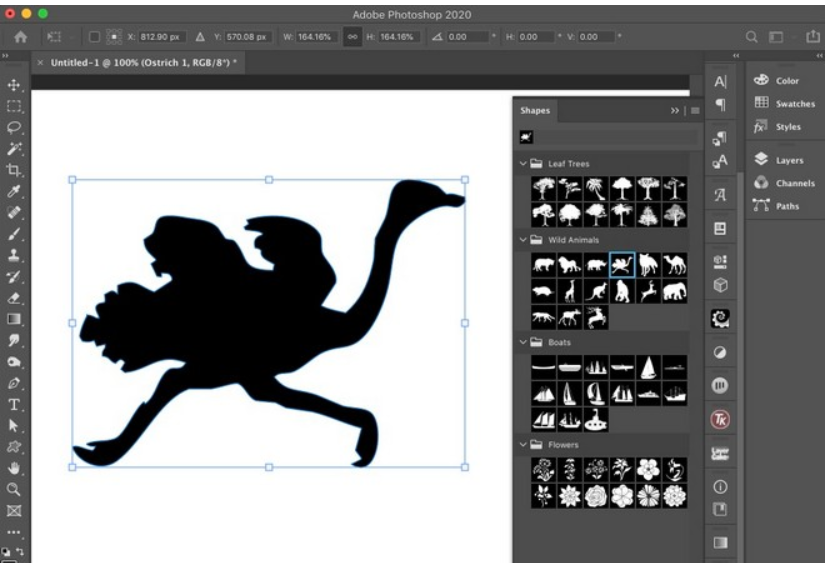
Layer Comps trong Smart Objects
Bảng điều khiển Layer Comps cung cấp cách tạo nhiều phiên bản của tác phẩm nghệ thuật của bạn, cho phép bạn di chuyển, chuyển đổi giữa các version. Layer Comps luôn được hỗ trợ bên trong Smart Object, nhưng để chuyển đổi giữa chúng, trước đây bạn phải mở Smart Object trong một cửa sổ mới để thực hiện thay đổi. Bây giờ, Layer Comps sẽ xuất hiện trong Properties Panel khi bạn chọn Smart Object. Việc chuyển đổi các phiên bản khác nhau sẽ dễ dàng hơn nhiều.
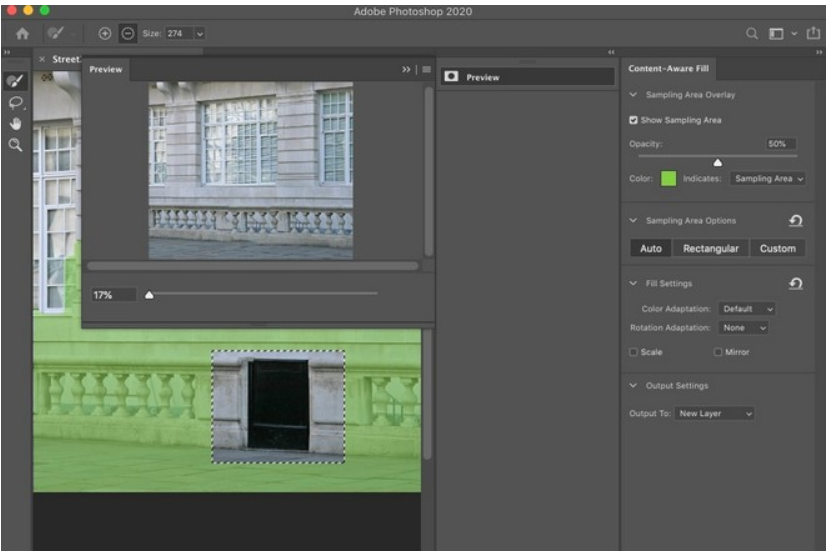
Các tính năng hữu ích khác
Ngoài các tính năng nổi bật kể trên còn rất nhiều các tính năng hữu ích trong trong phiên bản Photoshop CC 2020. Nếu để ý thì trong phiên bản 2019, với Free Transform, việc thu nhỏ tỷ lệ khung hình để duy trì tỷ lệ layer bạn phải giữ phím Shift để thực hiện việc này thì bây giờ bạn dùng phím Shift và biểu tượng mắt xích liên kết.
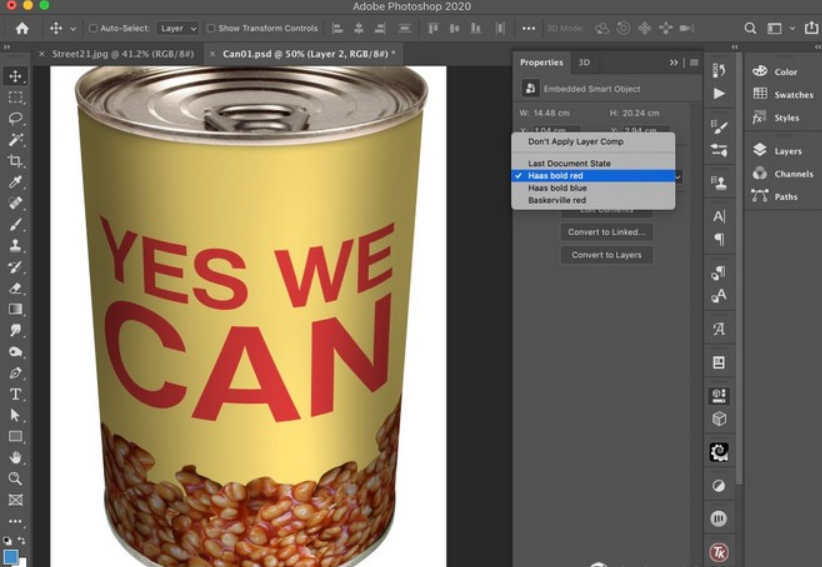
Một đổi mới nữa là tính năng Creative Cloud cho phép người dùng truy cập vào tất cả 17.000 phông chữ của Adobe trong bộ sưu tập Typekit trước đây. Tin vui thực sự là bạn vẫn có thể truy cập tất cả các phông chữ này ngay cả khi bạn dùng Photography (bao gồm Photoshop và Lightroom). Properties Panel bây giờ cũng cho phép bạn truy cập các set style từ các phông chữ với các mô tả tiếng Anh đơn giản về glyphs được thay đổi đáng kể.
Smart Objects trước đây chỉ có thể được chuyển thành các layer thông thường bằng cách mở Smart Object trong cửa sổ mới và kéo tất cả các layer vào file chính của bạn thì bây giờ nút Convert to Layer trong Properties Panel sẽ cho phép tạo ra một nhóm mới chứa tất cả các layer trong Smart Object. Bạn có thể chọn giữ lại hoặc loại bỏ Smart Filters và các biến đổi đã được áp dụng với nó.
Công cụ Brush cũng đã có một thay đổi nhỏ và bạn có thể sử dụng các phím mũi tên để xoay đầu cọ khi bạn vẽ với nó. Bây giờ bạn cũng có thể giữ phím Tilde – để nhanh chóng biến công cụ Brush thành Eraser.
Link tải phần mềm Adobe.Photoshop.CC.2020
Hướng dẫn cài đặt phần mềm Adobe.Photoshop.CC.2020
Bước 1: Tải phần mềm tại link và giải nén. Sau khi đã tải Photoshop CC 2019 theo link tải bên trên, hãy giải nén, và chạy file cài đặt.

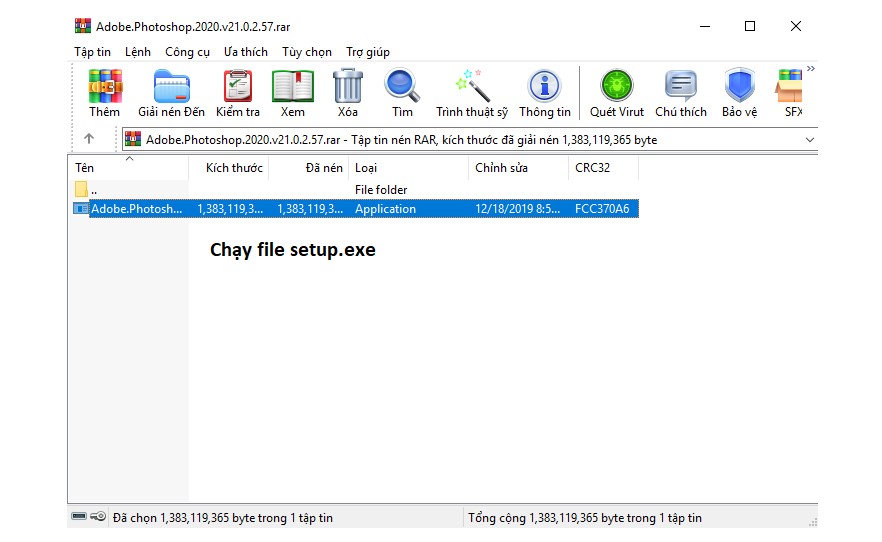
Lưu ý: Trước khi giải nén bạn nên tắt windows defender, Windows Security trong hệ điều hành Windows và các phần mềm diệt virus.
Bước 2: Giao diện Install của trình cài đặt hiện ra, trước khi Click vào Install, hãy bỏ tích vào ô Install hi.ru as homepage. Việc cài Visual C++ là điều khuyến nghị nên bạn có thể để tích, Visual C++ sẽ cài đặt tự động.
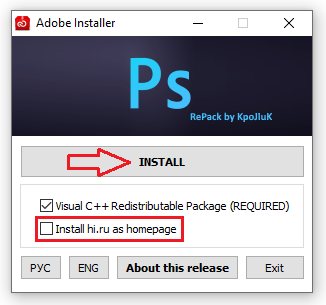
Bước 3: Lựa chọn ngôn ngữ mà mình mong muốn và nơi cài đặt, nhưng mình khuyến khích để mặc định như thế nhé. Sau đó, chọn Continue để tiếp tục. Tiến trình cài đặt phần mềm bắt đầu và tự động, chỉ cần chờ đợi cài đặt xong thôi thì có thể bắt đầu sử dụng.
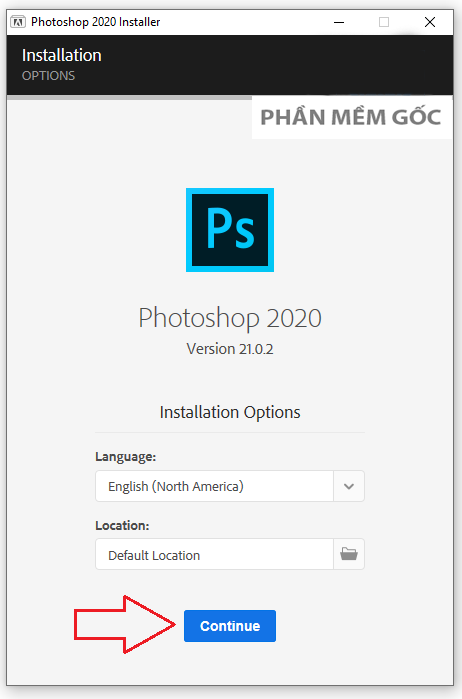
Bước 4: Sau khi chọn xong, bạn có thể quan sát tiến trình cài đặt của phần mềm.
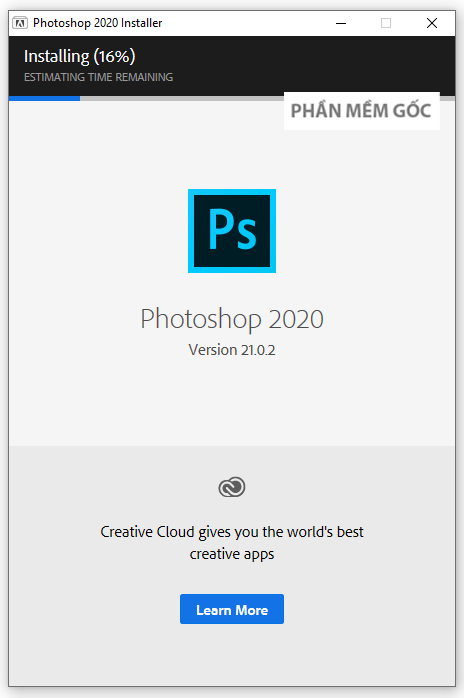
Hiện thông báo như dưới là được nhé. Chọn OK như hình dưới
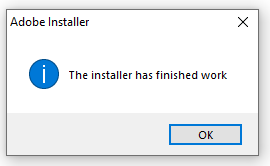
Bước 5: Khi màn hình hiện lên hộp thoại như hình dưới > Chọn Exit.
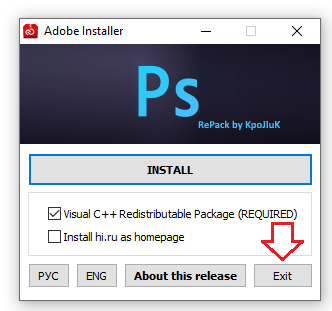
Như vậy là bạn đã hoàn thành cài đặt phần mềm Adobe Photosshop CC 2020
Bước 6: Để thuận tiện cho quá trình sử dụng, bạn hãy kéo Icon phần mềm từ thanh Start Menu ra màn hình Desktop nhé


Tin tức mới
Hướng Dẫn Cài Đặt Vray 7 For 3ds Max 2025 Chi Tiết A-Á
Bạn đang bối rối không biết cài đặt Vray 7 For 3ds Max 2025 ở...
Hướng dẫn tạo video bằng AI Google Veo 3 mới nhất 2025
Google đã chính thức cho người dùng xài thử Veo 3 – model tạo video...
Hướng dẫn tải AutoCAD 2007 – 2025 trên máy tính miễn phí
Dưới đây là hướng dẫn chi tiết từng bước để tải và cài đặt AutoCAD...